Как удалить подтверждение учетной записи Google или обойти блокировку FRP на любых устройствах LG
Разное / / August 05, 2021
Хорошо, похоже, у вас есть устройство LG, и вы зависли на экране подтверждения аккаунта Google, не беспокойтесь! В этом руководстве мы поможем вам удалить проверку учетной записи Google или обойти блокировку FRP на любых устройствах LG. Большой! LG - один из лучших брендов смартфонов, который предлагает действительно хорошие смартфоны по действительно доступным ценам.
Допустим, вы забыли идентификатор / пароль учетной записи Google (Gmail) или приобрели подержанный телефон в Интернете или через сторонний источник. Когда вы перезагрузите устройство LG и перезагрузите его, вы увидите сообщение «Это устройство было сброшено, чтобы продолжить вход с учетной записью Google, которая ранее была синхронизирована на этом устройстве.», Что означает, что телефон бесполезен, если они не обойдут учетную запись Google. Это означает, что у вас проблемы, если у вас нет этого руководства по удалению подтверждения учетной записи Google или обходу блокировки FRP на любых устройствах LG.

Оглавление
-
1 Что означает защита от сброса к заводским настройкам?
- 1.1 Поддерживаемое имя устройства:
- 1.2 Предпосылки:
-
2 Инструкции по обходу блокировки FRP на любых устройствах LG
- 2.1 Шаг 1. Откройте браузер на своем устройстве LG.
- 2.2 Шаг 2. Получите доступ к настройкам
- 2.3 Шаг 3. Загрузите APK-файл приложения Quick Shortcut Maker.
Что означает защита от сброса к заводским настройкам?
Защита от сброса к заводским настройкам, также известная как FRP, - это новая функция безопасности, которая активируется при настройке учетной записи Google на своем устройстве. После активации FRP он предотвращает использование устройства после сброса заводских данных до тех пор, пока вы не войдете в систему, используя имя пользователя и пароль Google, ранее установленные на устройстве.
В любом случае FRP - это мера безопасности, принимаемая Google для всех устройств, работающих на более новых версиях Android. Впервые он был представлен в Android 5.1 Lollipop. Эта функция активируется, как только вы настраиваете учетную запись Google на своем устройстве Android. После активации это не позволит пользователю использовать телефон, пока пользователь не введет старые учетные данные учетной записи Google. А так как у вас их нет, вы можете обойти это.
Поддерживаемое имя устройства:
- LG G8 Thinq [не тестировалось]
- LG G8S Thinq
- LG Q60
- LG K50
- LG K40
- LG Q9
- LG V50 Thinq
- LG V40 Thinq
- LG G7 Fit
- LG G7 One
- LG Q8
- LG K11 Plus
- LG Q Stylus
- LG Q7
- LG G7 Thinq
- LG V30 Thinq
- LG V30S Thinq
- LG Зона 4
- LG V35 Thinq
- LG G6
- LG K30
- LG K10
- LG K8
Предпосылки:
- Следующее руководство будет работать только с устройствами LG.
- Скачать QuickShortcutMaker 2.4.0.apk
- На вашем устройстве должно оставаться не менее 60% заряда.
Если у вас есть все перечисленные выше предпосылки, вы можете приступить к выполнению инструкций.
Инструкции по обходу блокировки FRP на любых устройствах LG
Внимательно следуйте этим инструкциям, чтобы снять блокировку FRP на устройствах LG:
Шаг 1. Откройте браузер на своем устройстве LG.
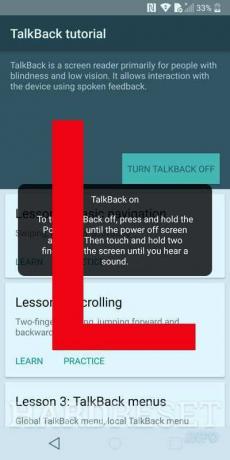
- Прежде всего, включите Wi-Fi и подключите его к своему SSID Wi-Fi.
- Теперь вернитесь к экрану ДОБРО ПОЖАЛОВАТЬ на Android-устройстве Huawei.
- Долгое нажатие двумя пальцами на несколько секунд.
- Теперь вы должны увидеть учебный экран Talkback. Здесь нарисуйте большой L а затем дважды коснитесь Приостановить отзыв кнопка.
- Теперь дважды нажмите на в порядке кнопку, чтобы приостановить двустороннюю связь.
- На следующем экране нажмите на Помощь и обратная связь.
- Здесь нажмите на Значок поиска.
- Тип Голос в строке поиска и затем выберите Голос из списка.
- Теперь нажмите на начало работы с голосовым доступом.
- Нажмите на Youtube видео воспроизведение икона.
- А теперь пора нажать на Поделиться стрелкой.
- Нажмите на Значок 3 точки.
- Теперь нажмите на YouTube видео и потяните его вниз.
- Здесь нажмите на Значок 3 точки в правом верхнем углу и выберите Условия и Политика конфиденциальности Вариант.
- Откроется страница условий и политики конфиденциальности в Google Chrome или стандартном браузере Huawei.
Шаг 2. Получите доступ к настройкам
- Теперь, когда у вас есть доступ к браузеру Загрузить приложение для быстрого создания ярлыков APK.
- После завершения загрузки нажмите «Значок загрузки или 3 точки» в правом верхнем углу браузера Chrome.
- Нажмите на меню «Загрузить», чтобы получить доступ к загруженной папке.
- Вы увидите как загруженный apk, так и сервисы Google Play.
- Теперь нажмите на Apk Quick Shortcut Maker App, и вы увидите там только 2 варианта: 1-й - «Wi-Fi», а 2-й - «Модем».
- Если все остальные меню в настройках отсутствуют, вернитесь к функциям Talkback, долгое нажатие (увеличение громкости + уменьшение громкости) одновременно клавиш.
- Когда вы услышите звуковой сигнал, отпустите клавишу и нарисуйте L на экране, чтобы включить функцию Talkback.
- Когда вы видите всплывающее окно с новым меню, вы можете долго нажимать кнопку «Power Key», а затем дважды коснуться опции «Power off & Restart», чтобы перезагрузить устройство.
Важная заметка
Обязательно проверьте, успешно ли вы включили функцию Talkback.
- Как только устройство перезагрузится, вы увидите экран Talkback, теперь снова нарисуйте жест L, чтобы открыть контекстное меню.
- Дважды нажмите «Настройки преобразования текста в речь.
- Теперь нажмите и удерживайте обе клавиши громкости вместе, после чего вы увидите окно «Приостановить обратную связь», просто дважды нажмите «ОК».
- Теперь вы можете провести сверху вниз, чтобы вернуть параметры верхней панели.
- Когда вы закончите, теперь вы можете нажать на значок шестеренки в настройках,
- Это оно! Вы успешно активировали меню настроек.
Шаг 3. Загрузите APK-файл приложения Quick Shortcut Maker.
- Установите APK-файл приложения Quick Shortcut Maker. На всякий случай, если вы получите предупреждение о неизвестных источниках, просто включите Неизвестные источники вариант, перейдя в Настройки >> Безопасность.
- После завершения процесса установки нажмите на открыто.
- В приложении Quick Shortcut Maker найдите ГЛАВНАЯ. Теперь вы получите список различных процессов и задач, связанных с запросом.
- Теперь нажмите на ГЛАВНАЯ и выберите LG ГЛАВНАЯ задача, которая является самым первым вариантом.
- Здесь нажмите на Пытаться кнопка.
- Теперь выберите Настроить телефон вариант
Итак, ребята, это был наш подход к тому, как удалить подтверждение учетной записи Google или обойти блокировку FRP на любых устройствах LG. Мы надеемся, что этот пост был вам полезен. На всякий случай, если вы застряли где-то между шагами или возникли вопросы по теме. Затем не стесняйтесь оставлять их в разделе комментариев ниже.
Я автор технического контента и блогер на полную ставку. Поскольку я люблю Android и устройства Google, я начал свою карьеру с написания статей для ОС Android и их функций. Это привело меня к запуску "GetDroidTips". Я получил степень магистра делового администрирования в Университете Мангалор, Карнатака.



